Основы
форматирования текста
При создании текстовых документов часто приходится вносить различные
изменения в исходный текст, например, изменить размер шрифта (увеличить или уменьшить высоту букв), изменить положение текста на странице, выбрать другой цвет шрифта и т. п. Поэтому, первое, чему надо научиться – выделять тот текст, который мы хотим изменить. Выделить текст – это значит отметить нужную часть текста изменением цвета фона на черный и цвета букв на белый. Это будет выглядеть так:
Посмотрите на открытую перед вами страницу. Что требуется от печатного текста? Он должен быть напечатан так, чтобы его было удобно читать. Какие приемы расположения текста на странице обеспечивают это?
Выделить текст можно с помощью мыши – щелкнуть курсором мыши в начале (или конце) выделяемого фрагмента, нажать левую кнопку и, не отпуская ее, тащить до конца (начала) фрагмента. Следующий способ – поставить курсор мыши на левое поле, на уровне начала выделяемой строки, он при этом примет форму стрелки, нажать левую кнопку и тащить вниз, если выделяемый текст ниже стрелки, или вверх. Для снятия выделения можно щелкнуть левой кнопкой на правом поле (на пустой полосе справа). Это будет выглядеть так:

Осуществить выделение можно с помощью клавиши Shift и клавиш управления курсором. Надо поставить текстовый курсор (мигающую черточку) в начало (конец) выделяемого текста, нажать и держать нажатой клавишу Shift, затем, нажимая клавиши управления курсором (клавиши со стрелками) на клавиатуре распространить выделяемый участок на нужный фрагмент.
Для выделения абзаца для выравнивания достаточно щелкнуть мышкой три раза внутри абзаца (для изменения размера шрифта или его размера надо выделить абзац полностью), для выделения слова – два раза внутри слова.
Запомните! Прежде, чем пытаться изменить какой-либо объект, выделите его!
Можно выделить прямоугольный фрагмент текста, как показано на рисунке.

Упражнение. Наберите текст, начиная со слов «Осуществить выделение» и закончите словами «на нужный фрагмент». Он расположен чуть выше на странице.
Выделите весь абзац.
Первый способ.
1) поставьте курсор мыши рядом с буквой О в слове осуществить (это будет выглядеть так: IО);
2) нажмите левую кнопку мыши и тащите мышь вниз, при этом строка текста должна изменить цвет на черный;
3) протащите мышь за точку после слова фрагмент;
абзац должен выглядеть так:

Чтобы снять выделение, поставьте курсор мыши на правое поле (это чистая полоса страницы справа от текста) и щелкните левой кнопкой мыши. Выделение исчезнет.
Второй способ.
1) поставьте курсор мыши на левое поле напротив слова Осуществить, курсор при этом должен иметь форму стрелки;
2) нажмите левую кнопку мыши и тащите вниз, по мере передвижения мыши цвет фона и шрифта будет меняться;
3) тащите до тех пор, пока не изменятся цвет фон и шрифт последней строки «участок на нужный фрагмент.»
4) снимите выделение, щелкнув левой кнопкой мыши на правом поле (на правой свободной от текста полосе страницы), выделение при этом исчезнет.
Третий способ.
1) Поставьте текстовый курсор перед буквой О, слева от нее должна появиться мигающая вертикальная черта. Для этого можно поставить сначала курсор мыши перед этой буквой и щелкнуть левой кнопкой мыши, или перемещать текстовый курсор в нужном направлении клавишами управления курсором (правее и ниже клавиши <Enter> четыре клавиши со стрелками).
2) Нажмите клавишу <Shift> и держите ее нажатой.
3) Пальцем другой руки нажмите и сразу отпустите клавишу управления курсором с нарисованной на ней стрелкой вниз, не отпуская клавишу <Shift>. При этом должна выделиться одна строка текста. и нажимайте до тех пор, пока не выделите весь нужный текст. Далее, не отпуская <Shift>, нажимайте клавишу со стрелкой вниз до тех пор, пока не будет выделен весь нужный участок текста.
4) Снимите выделение, отпустив клавишу <Shift> и нажав любую клавишу.
Упражнение.
1. Выделите вторую строку (тремя способами). Снимите выделение.
2. Выделите первое слово второй строки (тремя способами).
3. Выделите вторую букву первого слова первой строки (первой строки). Обратите внимание на то, что когда вы начитаете выделять следующий участок, выделение с предыдущего исчезает автоматически.
4. Выделите любым способом буквы «уществ» в слове «осуществить». Снимать выделение не надо.
5. Откройте меню Формат (просто поставьте на слово Формат в строке меню курсор мыши и щелкните левой кнопкой). Щелкните мышкой по пункту Шрифт. Откроется диалоговое окно с названием Шрифт. Найдите в нем окошко Цвет. В нем черный квадратик и слово Авто. Щелкните в этом окне мышкой. Щелкните мышкой по синему квадратику, затем по кнопке Ok. Снимите выделение. У части слова цвет шрифта должен быть синим.
6. Выделите первую букву в слове «выделение». Измените цвет шрифта на зеленый.
7. Последовательно выделяя по одной букве в этом слове, раскрасьте их в разные цвета. Изменяйте при этом размер шрифта, выбирая его величину в соответствующем окне.
Посмотрите еще раз на открытую перед вами страницу.Что требуется от печатного текста? Он должен быть напечатан так, чтобы его было удобно читать. Какие приемы расположения текста на странице обеспечивают это удобство?
Прежде всего, отметим, что текст не начинается прямо от края страницы.
Во-вторых, текст разбит на абзацы.
В-третьих, первые буквы почти всех строк находятся на одной вертикальной линии (кроме первой и последней строк абзаца), то же можно сказать о последних буквах строк.
Рассмотрим отдельные элементы страницы. Поля страницы — это ее часть от края до начала текста; на полях обычно или нет текста, или размещен очень небольшой по объему текст – номер страницы, название раздела и т. п. Так как у страницы четыре стороны, то различают четыре поля – левое, правое, верхнее, нижнее.
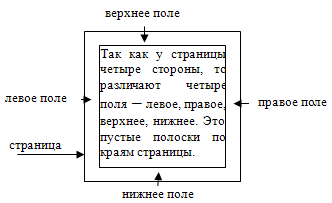
На рисунке показаны поля страницы. Это пустые полоски по ее краям, расположенные между двумя рамками. На настоящей странице таких рамок, конечно, нет, здесь они изображены только для наглядности. Чтобы изменить размеры левого поля страницы надо установить курсор мыши на границу поля на горизонтальной линейке слева. При этом курсор мыши примет такую форму Если сразу такой формы курсора нет, перемещайте потихоньку мышь до тех пор, пока курсор не примет форму двойной стрелки ↔. Посмотрите, как это выглядит.

После получения такой стрелки нажмите левую кнопку мыши и тащите вправо или влево до установления нужного размера поля.
Задание.
1. Установите размер левого поля 2 см.
2. Установите размер левого поля 5 см.
3. Установите размер левого поля 2 см.
Для изменения размеров правого поля поставьте курсор мыши в правую часть горизонтальной линейки и получите такую же стрелку.

Задание.
1. Установите размер правого поля 3 см.
2. Установите размер правого поля 5 см.
3. Установите размер правого поля 2 см.
Для изменения верхнего или нижнего полей используйте вертикальную линейку. Ставьте курсор мыши на границу светлой и темной частей вертикальной линейки и ловите двойную стрелку, затем нажимайте левую кнопку мыши и тащите вверх для уменьшения размеров верхнего поля или вниз для его увеличения.
Задание.
1. Установите размер верхнего поля 3 см.
2. Установите размер верхнего поля 5 см.
3. Установите размер верхнего поля 2 см.
Не забывайте, что при изменении размеров поля курсор мыши должен принять форму двойной стрелки.
Потренируйтесь в установке курсора мыши в нужное место и изменении размера полей. Место установки курсора мыши показано стрелками. Для перехода на нижнее поле страницы необходимо воспользоваться вертикальной линейкой прокрутки в правой части экрана.
Выполните следующие задания.
1. Установите левое поле 3 см.
2. Установите правое поле 1,5 см.
3. Сделайте верхнее поле 2 см.
4. Поставьте нижнее поле 2 см.
Еще один способ установить размеры полей – использование меню Файл. Щелкните левой кнопкой мыши на меню Файл. В появившемся меню выберите пункт Параметры страницы, в нем щелкните на ярлыке Поля. На экране появится примерно такая картинка (числа в окошках могут быть другими).
В окошках размера полей установите нужные данные.

Это можно сделать с помощью мышки. Для увеличения размера поля поставьте курсор мыши  сюда и щелкайте по верхней стрелке до тех пор, пока не появится нужное число. Для уменьшения размера ставьте курсор мыши на
нижнюю стрелку в окошке размера поля и щелкайте до появления нужного числа. Можно числа ввести с клавиатуры.
сюда и щелкайте по верхней стрелке до тех пор, пока не появится нужное число. Для уменьшения размера ставьте курсор мыши на
нижнюю стрелку в окошке размера поля и щелкайте до появления нужного числа. Можно числа ввести с клавиатуры.
Зеркальные поля удобно установить в том случае, если по окончании работы надо скрепить страницы в виде книжки: одинаковый размер поля должен всегда располагаться со стороны переплета. Это так, как лежащей перед вами книжке. Поля можно установить как до набора текста, так и после него.
Можно оформить работу в виде брошюры, выбрав этот режим в списке .
дальше




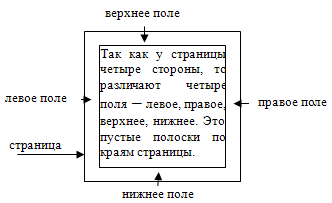



 сюда и щелкайте по верхней стрелке до тех пор, пока не появится нужное число. Для уменьшения размера ставьте курсор мыши на
нижнюю стрелку в окошке размера поля и щелкайте до появления нужного числа. Можно числа ввести с клавиатуры.
сюда и щелкайте по верхней стрелке до тех пор, пока не появится нужное число. Для уменьшения размера ставьте курсор мыши на
нижнюю стрелку в окошке размера поля и щелкайте до появления нужного числа. Можно числа ввести с клавиатуры.